دغدغه مشترک کاربران لپ تاپ پس از نصب سیستم عامل، نحوه نصب درایور لپ تاپ است چراکه درایورها رابط بین سیستم عامل و سخت افزار هستند. بنابراین اگر هر کدام از آن ها نصب نشوند، سیستم عامل نمی تواند مدیریت بهینه ای روی سخت افزار داشته باشد. سوال اینجاست که روش نصب درایور لپ تاپ چگونه است؟ ادامه این مطلب را که در زمینه آموزش نصب درایور لپ تاپ است از دست ندهید تا با روش های نصب درایورهای لپ تاپ به خوبی آشنا شوید. با مرکز تعمیر لپ تاپ فوجیتسو همراه باشید.

روش های نصب درایور لپ تاپ
1. از DVD های همراه با لپ تاپ استفاده کنید
سادهترین روش نصب درایور لپ تاپ های فوجیتسو، استفاده از DVDهای همراه با لپ تاپ است. اکثر کمپانی های سازنده لپ تاپ به همراه محصول خود DVD های نصب درایور لپ تاپ را ارائه می دهند تا کاربران بتوانند به راحتی درایورهای لپ تاپ خود را نصب کنند. بنابراین اگر از کاربران خوش شانسی هستید که همراه با خرید لپ تاپ، DVD های درایورهای آن را نیز دریافت کرده اید، می توانید با استفاده از آن ها درایورهای لپ تاپ خود را به راحتی نصب کنید.
علت صدا نداشتن لپ تاپ را از این قسمت بخوانید.
2. درایور ها را از وب سایت سازنده آن دانلود کنید
اگر همراه با خرید لپ تاپ، DVD های نصب درایورهای آن را دریافت نکردید یا اینکه به هر دلیلی به آن ها دسترسی ندارید، می توانید به وب سایت سازنده لپ تاپ خود مراجعه کرده و درایورهای لپ تاپ خود را دانلود کنید. در بخش Support اکثر وب سایت های شرکت های تولیدکننده لپ تاپ، می توانید درایورهای لپ تاپ خود را پیدا کرده و دانلود کنید.
گاهی به دلایلی مانند آپدیت نبودن ویندوز یا به طور کلی سیستم عامل لپ تاپ، درایورهای جدید کار نمی کند یا نصب نمی شوند. به این ترتیب توصیه می کنیم به صورت دوره ای جدیدترین آپدیت لپ تاپ را نصب کنید.
3. از دیوایس منیجر استفاده کنید
استفاده از دیوایس منیجر (device manager) نیز ساده ترین روش نصب درایور لپ تاپ است.
- شما می توانید با راست کلیک روی My Computer و انتخاب گزینه Manage به قسمت Device Manager بروید.
- سپس گزینه Search automatically for update driver software را انتخاب کنید تا سیستم عامل به صورت خودکار تمامی درایورهای مورد نیاز برای سیستم را دانلود و نصب کند.
- البته فراموش نکنید که برای استفاده از این روش به اینترنت نیاز دارید.
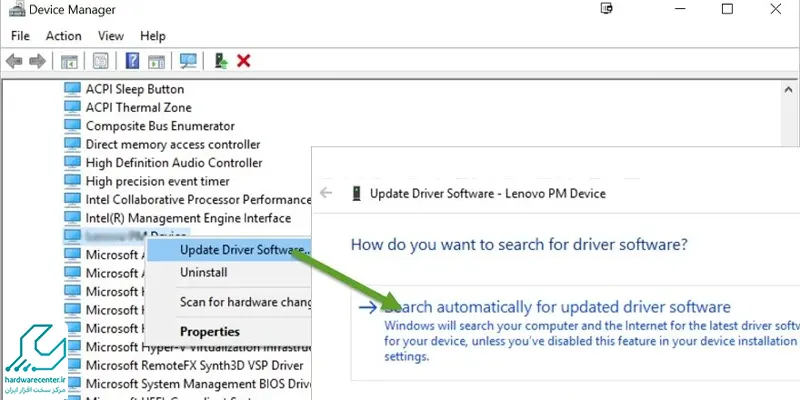
4. از نرم افزار های All Driver استفاده کنید
مرسوم ترین روش نصب درایور لپ تاپ که اکثر کاربران لپ تاپ ها از آن استفاده می کنند، نصب و دانلود نرمافزارهای All Driver است. این نرم افزار ها به صورت خودکار تمامی درایور های لپ تاپ را دانلود و نصب می کنند.
آموزش نصب درایور در ویندوز11
برای نصب درایور در ویندوز 11 مراحل زیر را دنبال کنید:
- ابتدا پرینتر یا دستگاه مورد نظر را به کامپیوتر وصل کنید.
- اگر از طریق کابل USB متصل میکنید، کابل را به درگاه مناسب وصل کنید و اگر از طریق شبکه بیسیم (Wi-Fi) استفاده میکنید، اطمینان حاصل کنید که پرینتر و کامپیوتر در یک شبکه مشترک قرار دارند.
- سپس به تنظیمات (Settings) رفته و از بخش Devices، گزینه Printers & Scanners را انتخاب کنید.
- در این بخش، روی Add a printer or scanner کلیک کنید تا ویندوز بهطور خودکار دستگاههای متصل را شناسایی کند.
- در صورتی که ویندوز درایور دستگاه را بهطور خودکار شناسایی نکرد، درایور مناسب را از وبسایت سازنده دستگاه دانلود کرده و آن را بهصورت دستی نصب کنید.
- بعد از نصب درایور، پرینتر یا دستگاه شما آماده استفاده است و از آن برای چاپ یا انجام دیگر کارها استفاده کنید.
آموزش نصب درایور در ویندوز10
برای نصب درایور در ویندوز 10، ابتدا دستگاه مورد نظر را به کامپیوتر وصل کنید.
- سپس وارد تنظیمات (Settings) شده و به بخش Devices بروید.
- در قسمت Printers & Scanners، گزینه Add a printer or scanner را انتخاب کنید تا ویندوز بهطور خودکار دستگاه متصل را شناسایی و در صورت نیاز، درایور آن را نصب کند.
- اگر ویندوز نتوانست درایور را پیدا کند، از سایت سازنده دستگاه، درایور مورد نظر را دانلود کرده و بهصورت دستی نصب کنید.
بیشتر بخوانید: نحوه فعال کردن بلوتوث لپ تاپ
آموزش نصب درایور در ویندوز8
در ویندوز 8، روند نصب درایور مشابه ویندوز 10 است.
- پس از اتصال دستگاه به کامپیوتر، وارد Control Panel شوید.
- در قسمت Devices and Printers، گزینه Add a Printer را انتخاب کنید.
- ویندوز بهطور خودکار دستگاه متصل را شناسایی کرده و درایور مربوطه را نصب خواهد کرد.
نصب درایور لپ تاپ فوجیتسو و رفع مشکلات آن
اگر از کاربران لپ تاپ های فوق العاده فوجیتسو هستید و به دنبال مرکزی معتبر می گردید تا خدمات تعمیر لپ تاپ فوجیتسو را به شما ارائه دهد و مشکلات آن را به صورت حرفه ای برطرف کند. ما به شما نمایندگی فوجیتسو را معرفی می کنیم. تکنسین های نمایندگی فوجیتسو در رفع مشکلات نرم افزاری و سخت افزاری انواع لپ تاپ های فوجیتسو از مهارت و دانش بالایی برخوردار هستند. با این وجود می توانید نصب درایور لپ تاپ فوجیتسو و رفع مشکلات سخت افزاری و نرم افزاری این دستگاه را با خیال راحت به نمایندگی فوجیتسو بسپارید.
خدمات نصب درایور لپ تاپ
خدمات نصب درایور یک راهکار مناسب برای کاربرانی است که به دلایل مختلف مانند نداشتن تجربه فنی یا محدودیت زمانی نمیتوانند نصب درایور را بهطور دستی انجام دهند. در این روش، کارشناسان پشتیبانی با استفاده از نرمافزارهای انی دسک به سیستم شما متصل میشوند و تمامی مراحل نصب درایور را بهطور کامل و دقیق انجام میدهند.
این سرویس بهویژه برای افرادی که با فرایندهای فنی آشنا نیستند یا نیاز به پشتیبانی فوری دارند، بسیار مفید است. خدمات نصب درایور دستگاههای کپی بهصورت حرفهای و از راه دور توسط کارشناسان مجرب انجام میشود، که ضمن حل مشکلات احتمالی، سرعت و دقت بالایی در انجام کار دارند. از مزایای این سرویس میتوان به صرفهجویی در زمان و هزینه، استفاده از تخصص کارشناسان و حل فوری مشکلات اشاره کرد.

